Acer TravelMate 8572T – страница 11
Инструкция к Ноутбуку Acer TravelMate 8572T
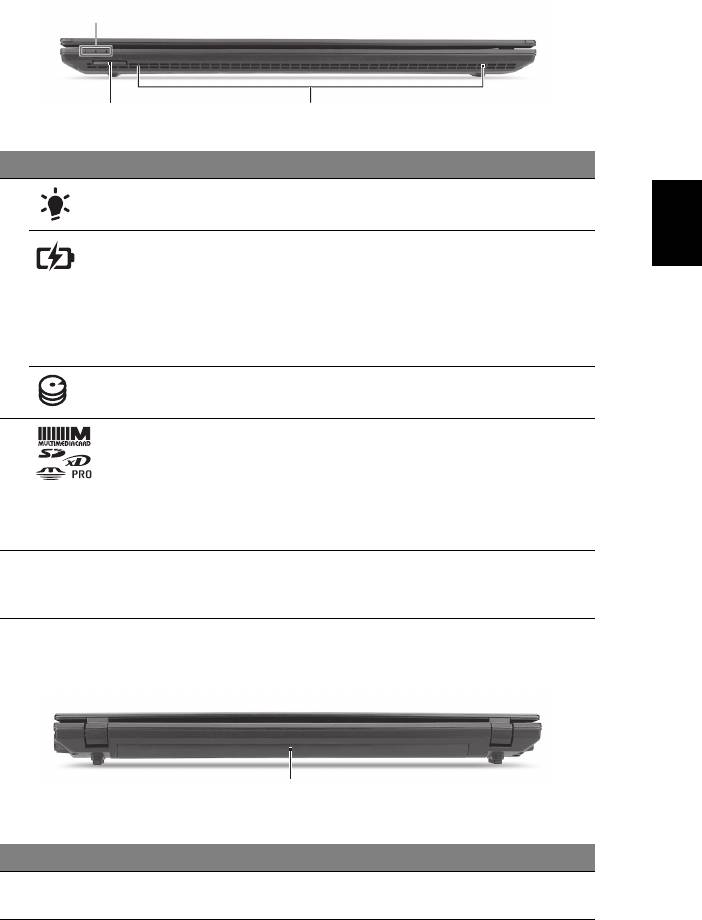
7
Български
Преден изглед при затворен лаптоп
1
2
3
# Икона Обект Описание
1 Индикатор на
Показва статуса на захранване на
захранването
компютъра.
Индикатор за
Посочва статуса на батерията на
нивото на
компютъра.
батерията
1. Зареждане: Индикаторът свети в жълто,
докато батерията се зарежда.
2. Напълно заредена: Индикаторът свети в
синьо, когато сте в режим AC.
Индикатор на
Посочва дали твърдият диск е активен.
твърдия диск
2 Четец на карти
Чете Secure Digital (SD), MultiMediaCard
Много-в-1
(MMC), Memory Stick (MS), Memory Stick
PRO (MS PRO) и xD Picture Card (xD).
Забележка: Натиснете, за да извадите/
деинсталирайте картата. Само една карта
може да работи едновременно.
3 Високоговорители Преден ляв и преден десен
високоговорител за стерео аудио
възпроизвеждане.
Изглед отзад
1
# Обект Описание
1 Батерия Захранва компютъра, за да се може той да се използва,
когато компютърът не е включен в електрическата мрежа.
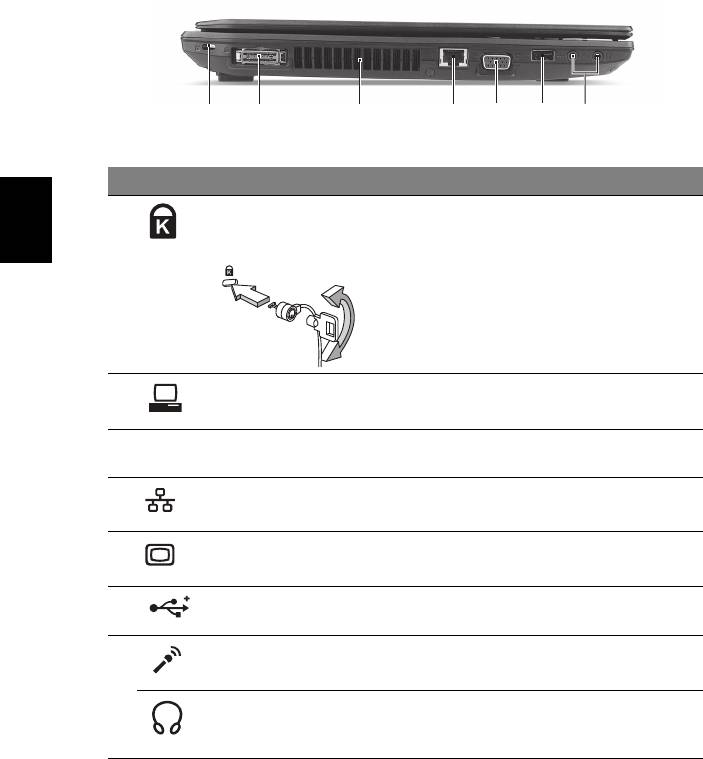
8
Български
Изглед отляво
2134567
# Икона Обект Описание
1 Слот за заключващ
За връзка с Kensington-съвместим
механизъм
компютърен заключващ механизъм.
Kensington
Забележка: Увийте осигурителния кабел
около неподвижен обект като закрепена за
пода маса или дръжката на заключено
чекмедже. Поставете ключалката в жлеба
и завъртете ключа, за да я заключите. Има
и някои модели без ключове.
2 Acer EasyPort
За свързване с
Acer EasyPort.
конектор
3 Вентилационни
Позволява на компютъра да се охлажда
отвори
дори и при продължителна употреба.
4 Порт за Ethernet
За връзка с мрежа, базирана на Ethernet
(RJ-45)
10/100/1000.
5 Порт за външен
За връзка с дисплейно устройство
дисплей (VGA)
(напр. външен монитор, LCD проектор).
6 USB 2.0 порт За връзка с USB 2.0 устройства
(напр. USB мишки, USB камери).
7 Жак за вход за
Приема
входящ сигнал от външни
микрофон
микрофони.
Жак за изход за
За връзка с изходни аудио устройства
слушалки/
(напр. високоговорители, слушалки).
високоговорител
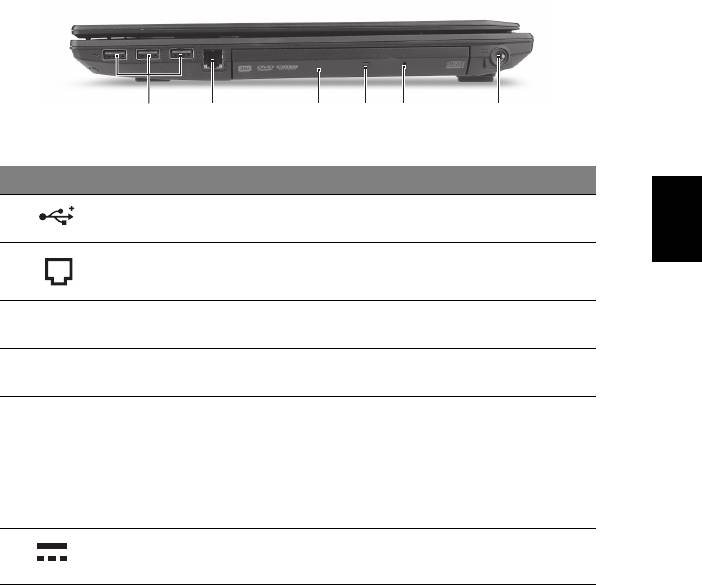
9
Български
Изглед отдясно
213456
# Икона Обект Описание
1 USB 2.0 портове За свързване на USB 2.0 устройства
(напр. USB мишки, USB камери).
2 Порт за модем
За връзка с телефонна линия.
(RJ-11)
3 Оптично устройство Вътрешно оптично устройство; чете CD
или DVD.
4 Индикатор за достъп
Светва, когато оптичното устройство е
до оптичен диск
активно.
5 Дупка за спешно
Вади оптичния диск, когато компютърът е
изваждане
изключен.
Забележка: Пъхнете кламер
в отвора за
спешно изваждане, за да извадите
подноса на оптичното устройство, докато
компютърът е изключен.
6 Жак за DC вход За връзка с AC адаптер.
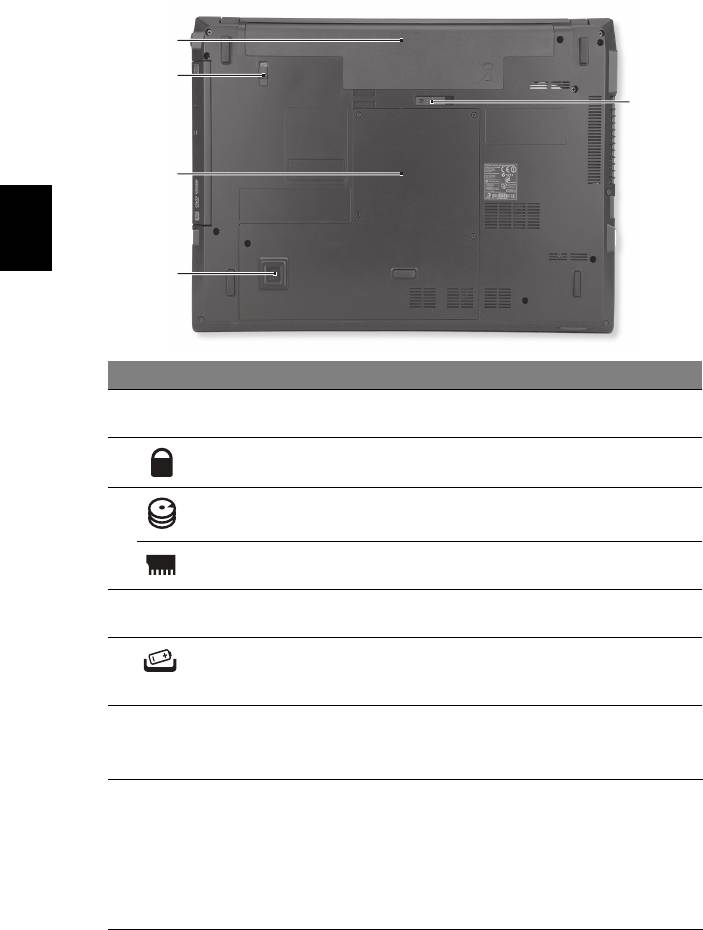
10
Изглед отдолу
1
2
5
3
Български
4
# Икона Обект Описание
1 Отделение за батерии Тук се поставя батерийният модул на
компютъра.
2 Придържащ механизъм
Държи батерията на мястото й.
на батерията
3 Отделение за твърдия
Тук се намира твърдият диск на
диск
компютъра (прикрепен с винтове).
Отделение за памет Тук се поставя главната памет на
компютъра.
4 Acer DASP (дискова
Предпазва твърдия диск от удари
и
антишокова защита)
вибрации.
5 Езиче за
Освобождава батерията, за да можете
освобождаване на
да я извадите.
батерията
Работна среда
• Температура:
• Работна: от 5°C до 35°C
• За съхранение: от -20°C до 65°C
• Влажност (без кондензация):
• Работна: от 20% до 80%
• За съхранение: от 20% до 80%
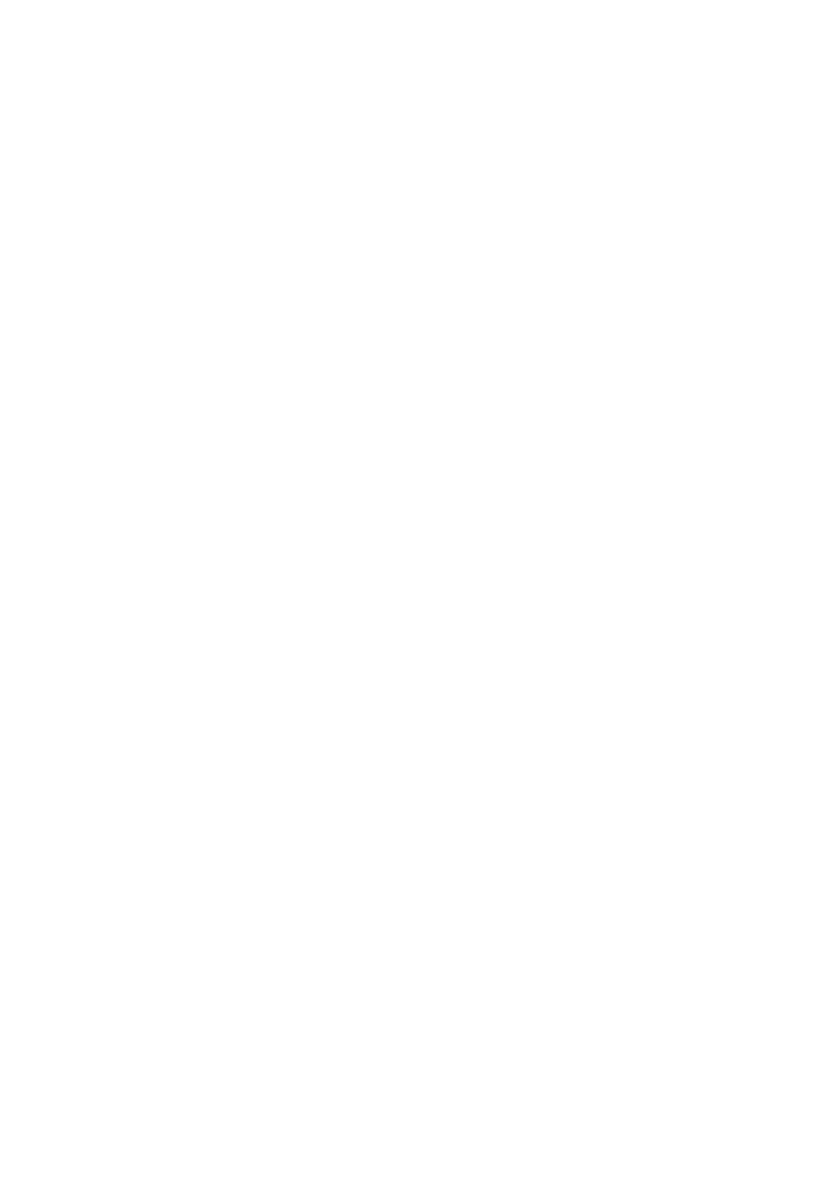
TravelMate seeria sülearvutid
Lühijuhend
© 2010 Kõik õigused kaitstud.
TravelMate seeria sülearvutite lühijuhend
Originaalväljaanne: 04/2010
Mudeli number: ________________________________
Seerianumber: _________________________________
Ostukuupäev: _________________________________
Ostukoht: _____________________________________

3
Kõigepealt tähtsamad asjad
Täname Teid selle eest, et valisite oma kaasaskantavaks arvutiks Acer'i sülearvuti.
Teie teejuhid
Et aidata Teil kasutada oma Acer'i sülearvutit, oleme loonud komplekti juhiseid:
Kõigepealt aitab seadistuse poster Teil alustada oma arvuti häälestamist.
TravelMate seeria üldkasutusjuhend sisaldab kõigile TravelMate tooteseeria
mudelitele kohalduvat kasulikku teavet. See katab põhilisi teemasid nagu klaviatuuri
kasutamine, heli jne. Palume mõista, et tulenevalt nende loomusest viitab allpool
mainitud AcerSystemi kasutaja teatmik aeg-ajalt funktsioonidele või omadustele,
mis on ainult teatud seeria mudelitel, kuid mitte tingimata teie ostetud mudelil.
Sellised juhtumid on tekstis märgitud väljenditega nagu „ainult teatud mudelitel”.
Lühijuhend tutvustab Teile uue arvuti põhilisi omadusi ja funktsioone. Kui soovite
saada rohkem teada sellest, kuidas arvuti Teil aitab produktiivsem olla, vaadake
AcerSystemi kasutaja teatmik (AcerSystem User Guide). Teatmik sisaldab
täpsemat informatsiooni teemadel nagu süsteemiutiilidid, andmete taastamine,
laiendusvõimalused ja probleemide lahendamine. Sellele lisaks sisaldab see
garantiiinformatsiooni ning sülearvuti kohta kehtivaid üldiseid regulatsioone ja
ohutuseeskirju. See on saadaval PDF-formaadis (Portable Document Format) ning
on laetud Teie sülearvutisse. Juhised selle avamiseks:
1 Klõpsake ja avage Start > Kõik programmid > AcerSystem.
2 Klõpsake real AcerSystemi kasutaja teatmik (AcerSystem User Guide).
Märkus: Faili vaatamiseks on vaja Adobe Reader'it. Kui Adobe Reader pole
arvutisse installeeritud, käivitab AcerSystemi kasutaja teatmik (AcerSystem
User Guide) 'ile kõigepealt Adobe Reader'i installeerimisprogrammi.
Installeerimise lõpetamiseks järgige ekraanil olevaid juhiseid. Juhiseid Adobe
Reader'i kasutamiseks leiate menüüst Spikker ja tugi.

4
Eesti
Teie Acer sülearvuti ülevaade
Kui olete oma arvuti häälestanud häälestuse postril kujutatud viisil, lubage meil teile
tutvustada teie uut Acer sülearvutit.
Pealtvaade
1
2
3
10
9
8
4
5
7
6
# Ikoon Objekt Kirjeldus
1 Veebikaamera
Veebikaamera videosuhtluseks
Acer Crystal Eye
(ainult teatud mudelitel).
2 Mikrofonid Sisseehitatud stereomikrofonid heli
salvestamiseks.
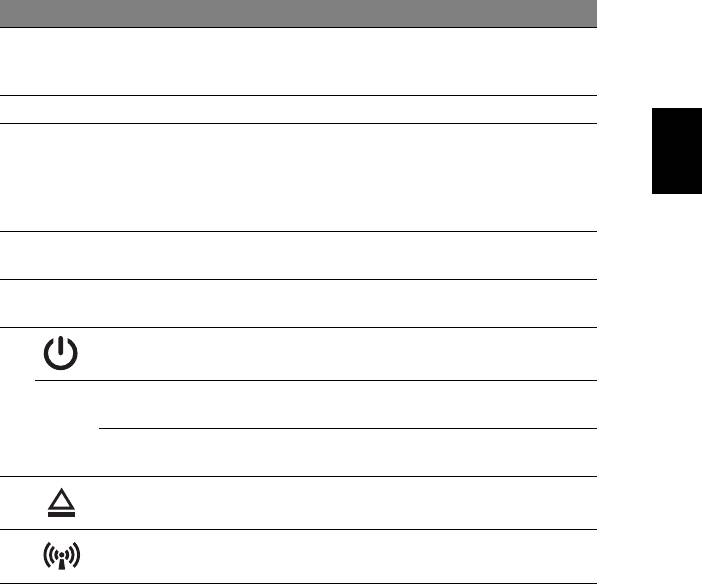
5
Eesti
# Ikoon Objekt Kirjeldus
3 Kuvariekraan Teise nimega vedelkristallekraan (LCD),
kuvab arvuti pilti (Mudelite konfiguratsioon
võib erineda).
4 Klaviatuur Andmete sisestamiseks arvutisse.
5 Acer Bio-Protection
Keskmine nupp töötab Acer Bio Protection
sõrmejäljelugeja
sõrmejäljelugejana, mis toetab
autentimisfunktsiooniga Pre-Boot
Authentication (PBA) arvutikaitset
Acer FingerLaunch.
6 Klõpsunupud
Vasak ja parem nupp funktsioneerivad
(vasem ja parem)
vasaku ja parema hiirenupuna.
7 Puuteplaat Puutetundlik osutusseadis, mis töötab
arvutihiirena.
8 Toitelüliti Arvuti sisse- ja väljalülitamiseks.
Acer’i PowerSmart-
Lülitab arvuti energiasäästurežiimile
P
klahv
(mudeli konfiguratsioon võib erineda).
Klahv P Seadistatav klahv (mudeli konfiguratsioon
võib erineda).
9 Optilise seadme
Väljastab optilise ketta seadmest.
väljastusnupp
10 Ühenduse indikaator Näitab arvuti traadita ühenduse seadme
olekut.
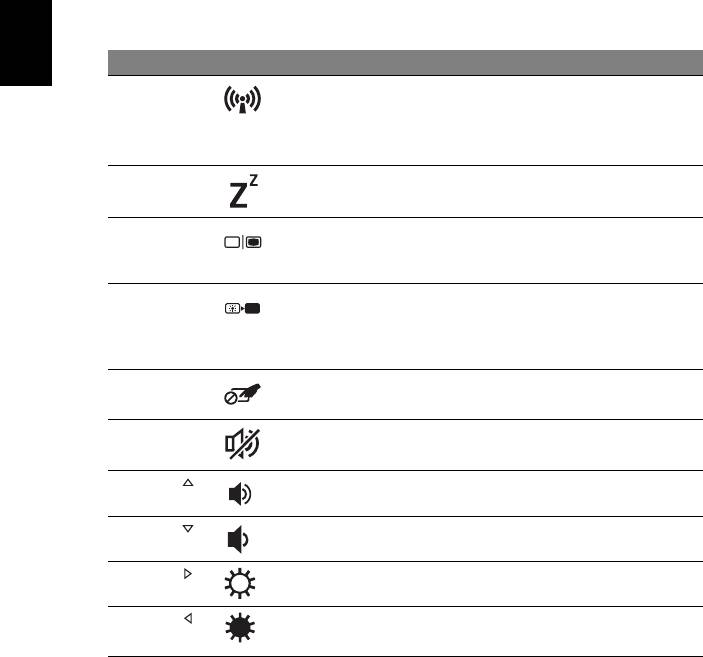
6
Eesti
Kiirklahvid
Arvutil on enamiku seadete jaoks (nt ekraani heledus, heliväljund) olemas kiirklahvid
ja klahvikombinatsioonid.
Kiirklahvide aktiveerimiseks vajutage ning hoidke enne teise kombinatsiooni kuuluva
klahvi vajutamist all klahvi <Fn>.
Kiirklahv Ikoon Funktsioon Kirjeldus
<Fn> + <F3> Kommunikatsioon Aktiveerib/desaktiveerib arvuti
sideseadmed.
(Sideseadmed võivad vastavalt
konfiguratsioonile erineda.)
<Fn> + <F4> Unerežiim Lülitab arvuti unerežiimi.
<Fn> + <F5> Ekraani valik Lülitab ekraanipildi kuvaekraanile,
välisele ekraanile (kui see on
ühendatud) või mõlemale.
<Fn> + <F6> Ekraan välja Lülitab ekraani tagantvalgustuse
energia säästmiseks välja.
Tagasipöördumiseks vajutage
suvalisele klahvile.
<Fn> + <F7> Puuteplaadi lüliti Puuteplaadi sisse- ja
väljalülitamiseks.
<Fn> + <F8> Kõlarilüliti Lülitab kõlarid sisse või välja.
<Fn> + < >
Helitugevus üles Tõstab helitugevust.
<Fn> + < >
Helitugevus alla Langetab helitugevust.
<Fn> + < >
Heledus üles Suurendab ekraani heledust.
<Fn> + < >
Heledus alla Vähendab ekraani heledust.
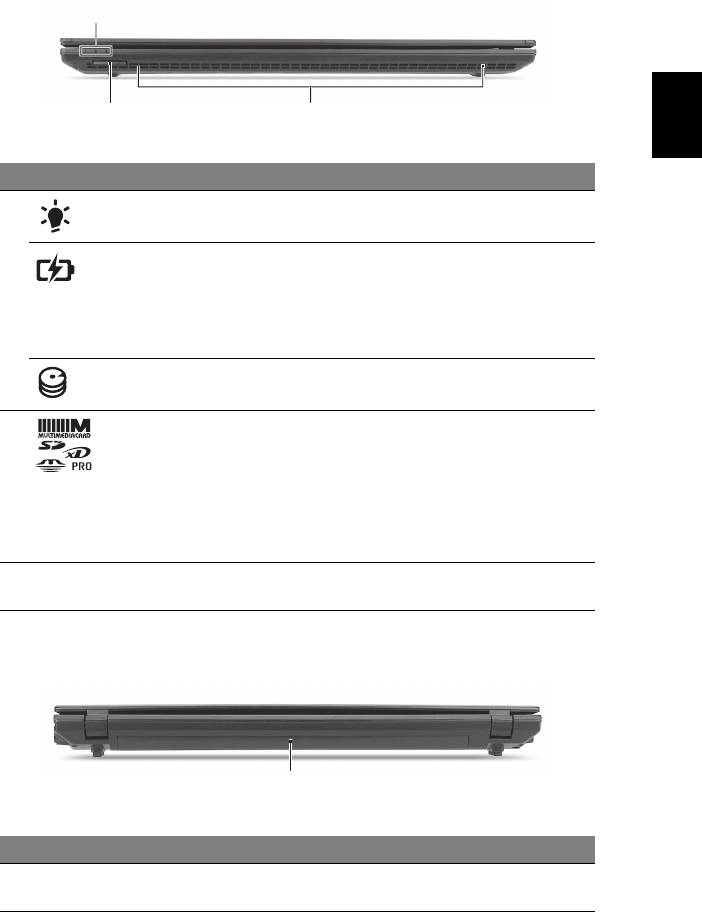
7
Eesti
Suletud eestvaade
1
2
3
# Ikoon Objekt Kirjeldus
1 Vooluindikaator Näitab arvuti olekut.
Akuindikaator Näitab arvuti aku olekut.
1. Laadimine: kui akut laetakse, on tuli
kollakat värvi.
2. Täielikult laetud: kui arvuti on
vooluvõrgus, on tuli sinist värvi.
Kõvakettaindikaator Näitab kõvaketta aktiivsust.
2 Mitu-ühes kaardilugeja Võtab vastu Secure Digital (SD),
MultiMediaCard (MMC), Memory Stick
(MS), Memory Stick PRO (MS PRO) ja
xD-Picture kaarte (xD).
Märkus: Kaardi eemaldamiseks/
paigaldamiseks vajutage sellele.
Korraga saab töötada ainult üks kaart.
3 Kõlarid Eesmine vasakpoolne ja eesmine
parempoolne kõlar toodavad stereoheli.
Tagantvaade
1
# Objekt Kirjeldus
1 Aku Annab arvutile voolu, kui seda kasutatakse vooluvõrku
lülitamata.
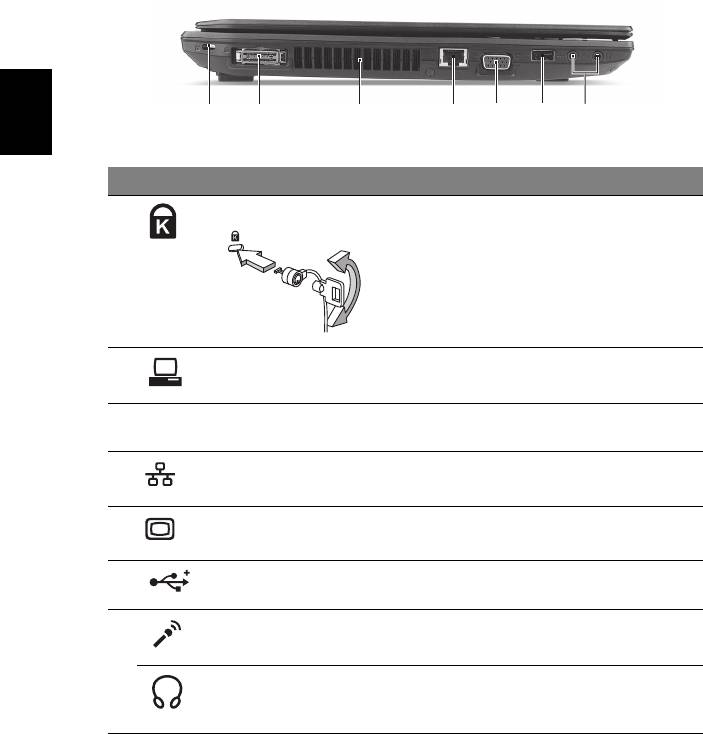
8
Eesti
Vaade vasakult
2134567
# Ikoon Objekt Kirjeldus
1 Kensington-luku pesa Kensington-tüüpi arvuti turvaluku
ühendamiseks.
Märkus: Vedage arvuti turvaluku kaabel
ümber liikumatu objekti, näiteks laua või
lukustatud sahtli käepideme. Lükake lukk
avasse ning keerake luku sulgemiseks võtit.
Saadaval on ka võtmeta mudelid.
2 Acer EasyPort
Ühendub Acer EasyPort'iga.
konnektor
3 Ventilatsiooniavad Võimaldavad arvutil püsida jahedana ka
pärast pikaajalist kasutamist.
4 Etherneti (RJ-45) port Ethernet 10/100/1000-põhise võrguga
ühendamiseks.
5 Välise kuvari (VGA)
Kuvaseadme (nt välise kuvari või LCD-
port
projektori) ühendamiseks.
6 USB 2.0 port USB 2.0 seadmete ühendamiseks
(nt USB-hiir või USB-kaamera).
7 Mikrofonipesa Võtab vastu sisendheli välisest mikrofonist.
Kõrvaklappide/
Heliväljundseadmete ühendamiseks
kõlarite/heliväljundi
(nt kõlarid, kõrvaklapid).
pistik
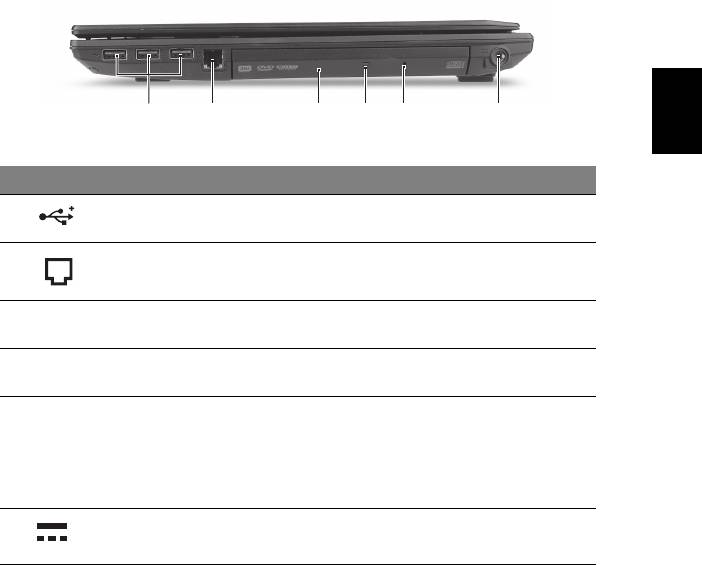
9
Eesti
Vaade paremalt
213456
# Ikoon Objekt Kirjeldus
1 USB 2.0 porti USB 2.0 seadmete ühendamiseks
(nt USB-hiir või USB-kaamera).
2 Modemi (RJ-11) port Telefoniliiniga ühendamiseks.
3 Optiline seade Sisemine optiline seade; loeb CD-sid või
DVD-sid.
4 Optilise ketta lugemise
Süttib, kui optiline seade on aktiivne.
indikaator
5 Hädaväljastusava Avab optilise seadme sahtli, kui arvuti on
välja lülitatud.
Märkus: Optilise seadme avamiseks siis,
kui arvuti on välja lülitatud, lükake
hädaväljastusavasse kirjaklamber.
6 Alalisvoolusisendi
Vahelduvvooluadapteri (toiteploki)
pistik
ühendamiseks.
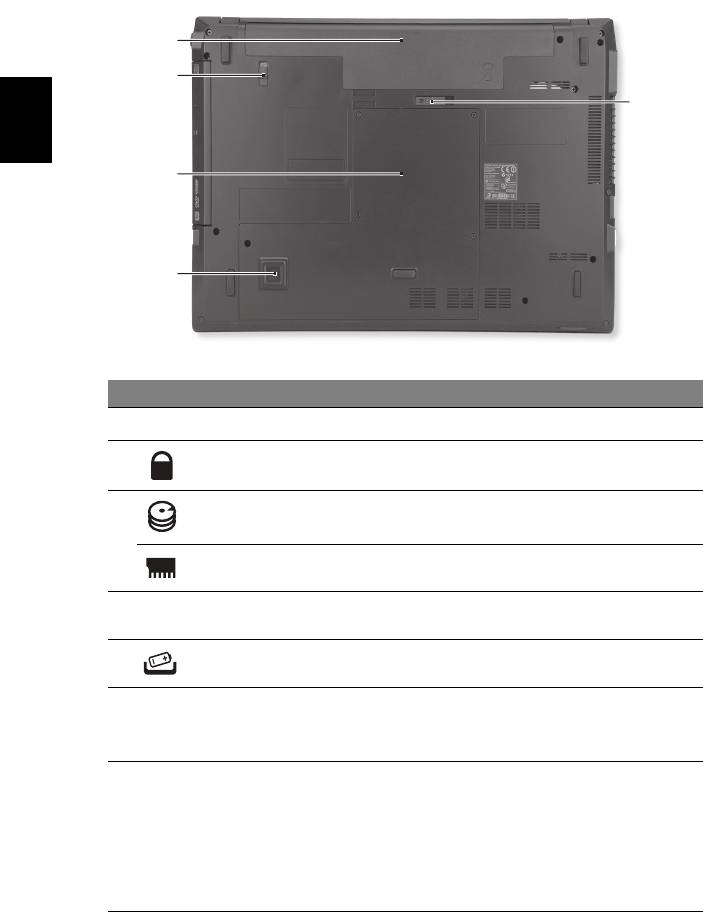
10
Põhjavaade
1
2
5
Eesti
3
4
# Ikoon Objekt Kirjeldus
1 Akusektsioon Siin asuvad arvuti akud.
2 Akulukk Lukustab aku kohale.
3 Kõvakettasektsioon Siin asub arvuti kõvaketas (kinnitatud
kruvidega).
Mälusahtel Siin asub arvuti põhimälu.
4 Acer DASP (ketta
Kaitseb kõvaketast löökide ja müksude eest.
löögivastane kaitse)
5 Aku vabastamise riiv Vabastab aku, et seda saaks välja võtta.
Keskkond
• Temperatuur:
• Töötamiseks sobiv: 5°C kuni 35°C
• Sobimatu: -20°C kuni 65°C
• Niiskus (mittekondenseeruv):
• Töötamiseks sobiv: 20% kuni 80%
• Sobimatu: 20% kuni 80%
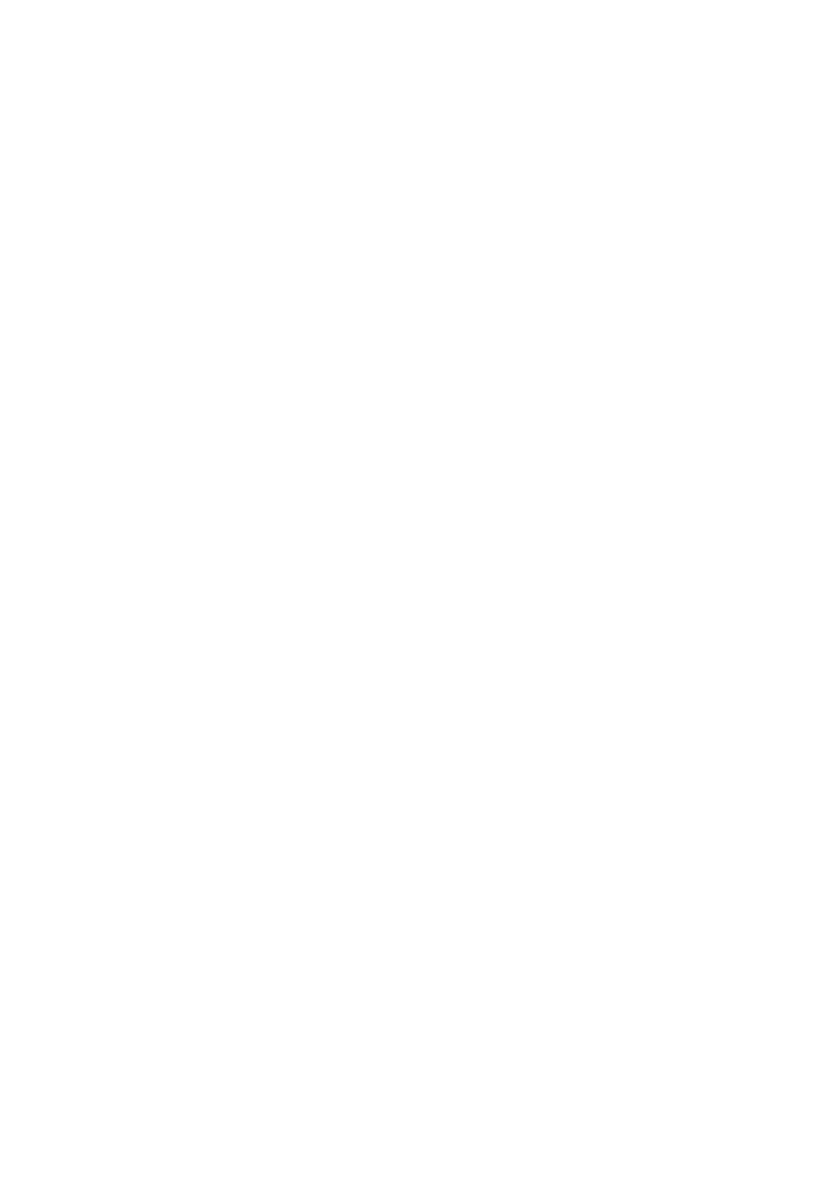
TravelMate piezīmjdatoru
sērija
Ātrais ceļvedis
© 2010 Visas tiesības aizsargātas.
TravelMate piezīmjdatoru sērijas ātrais ceļvedis
Oriģinālizdevums: 04/2010
Modeļa numurs: ________________________________
Sērijas numurs: ________________________________
Pirkuma datums: _______________________________
Pirkuma vieta: _________________________________

3
Galvenais vispirms
Mēs vēlamies jums pateikties, ka esat izvēlējies Acer piezīmjdatoru, lai nodrošinātu
savas mobilās skaitļošanas vajadzības.
Jūsu rokasgrāmatas
Lai palīdzētu jums lietot Acer piezīmjdatoru, esam sagatavojuši rokasgrāmatu
komplektu:
Pirmkārt, uzstādīšanas attēlā jums palīdz uzsākt datora iestatīšanu.
TravelMate sērija vispārējais lietotāja ceļvedis satur noderīgu informāciju, kas
attiecas uz visiem TravelMate produktu sērijas modeļiem. Tas aptver pamata
tematiku, tādu kā tastatūras un audio izmantošana utt. Lūdzu, saprotiet, ka
AcerSystem lietotāja ceļvedis (AcerSystem User Guide), kas pieminēts turpmāk,
to būtības dēļ laiku pa laikam attiecas uz funkcijām vai līdzekļiem, kas piemīt tikai
noteiktiem sērijas modeļiem, bet ne obligāti modelim, ko esat iegādājies. Šādi
gadījumi tekstā ir apz
īmēti ar vārdiem „tikai noteiktiem modeļiem”.
Ātrais ceļvedis sniedz ieskatu par jūsu jaunā datora galvenajiem līdzekļiem un
funkcijām. Lai uzzinātu vairāk, kā jūsu dators jums var palīdzēt būt vēl
produktīvākam, lūdzu, skatiet AcerSystem lietotāja ceļvedis (AcerSystem User
Guide). Šajā ceļvedī ir detalizēta informācija par tādām tēmām kā sistēmas utilītas,
datu atkopšana, paplašināšanas opcijas un problēmu novēršana. Bez tam tajā ir
iekļauta informācija par garantijām un piezīmjdatora lietošanas vispārīgas regulas
un droš
ības paziņojumi. Tas ir pieejams PDF (Portable Document Format - portatīvā
dokumenta formāts) formātā un ir iepriekš ielādēts jūsu piezīmjdatorā. Veiciet šīs
darbības, lai tam piekļūtu:
1Noklikšķiniet uz Start (Sākt) > All Programs (Visas programmas) >
AcerSystem.
2Noklikšķiniet uz AcerSystem lietotāja ceļvedis (AcerSystem User Guide).
Piezīme: Lai skatītu failu, nepieciešama programma Adobe Reader. Ja jūsu
datorā nav instalēta programma Adobe Reader, pirmo reizi noklikšķinot uz
AcerSystem lietotāja ceļvedis (AcerSystem User Guide), automātiski tiks
palaista programmas Adobe Reader instalēšana. Lai pabeigtu instalēšanu,
izpildiet ekrānā redzamos norādījumus. Lai iegūtu norādījumus, kā lietot
programmu Adobe Reader, piekļūstiet izvēlnei Help and Support (Palīdzība un
atbalsts).

4
Latviski
Acer piezīmjdatora pārskats
Ja esat sagatavojis datoru darbam kā redzams uzstādīšanas attēlā,
ļaujiet mums jūs iepazīstināt ar jūsu jauno Acer piezīmjdatoru.
Skats no augšpuses
1
2
3
10
9
8
4
5
7
6
# Ikona Elements Apraksts
1 Acer Crystal Eye
Tīmekļa kamera videosakariem
tīmekļa kamera
(tikai noteiktiem modeļiem).
2 Mikrofoni Iekšējie stereo mikrofoni skaņas ierakstīšanai.
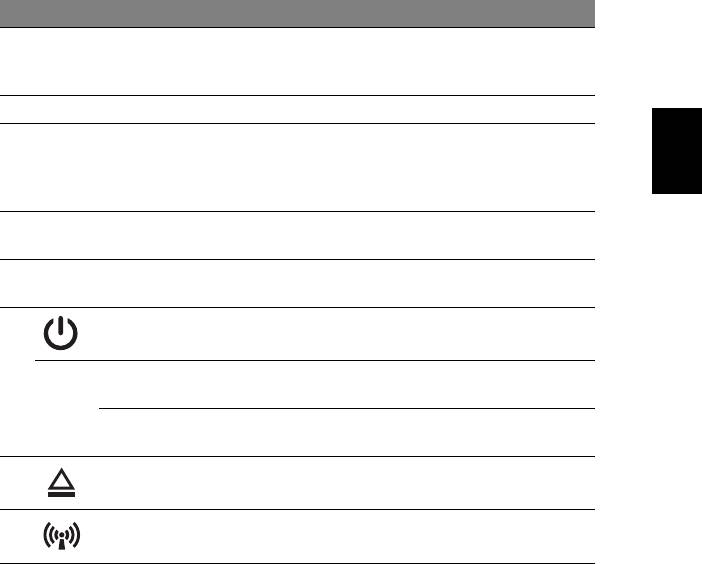
5
Latviski
# Ikona Elements Apraksts
3 Displeja ekrāns Saukts arī par šķidro kristālu displeju (LCD);
rāda datora izvadi (modeļu konfigurācija var
atšķirties).
4Tastatūra Datu ievadīšanai datorā.
5 Acer Bio-Protection
Vidējā poga kalpo kā Acer Bio-Protection
pirkstu nospiedumu
pirkstu nospiedumu lasītājs un atbalsta
lasītājs
pirmsāknēšanas autentifikācijas (PBA) datora
aizsardzību, Acer FingerLaunch.
6Klikšķināmas pogas
Kreisā un labā poga darbojas tāpat kā peles
(kreisā un labā)
kreisā un labā poga.
7Skārienpanelis Skārienjutīga rādītājierīce, kas darbojas kā
datora pele.
8 Barošanas slēdzis Ieslē
dz un izslēdz datoru.
Acer PowerSmart
Pārslēdz datoru enerģijas taupīšanas režīmā
P
taustiņš
(modeļu konfigurācija var atšķirties).
P taustiņšProgrammējams taustiņš
(modeļu konfigurācija var atšķirties).
9Optiskā diska
Izstumj no diskdziņa optisko disku.
izstumšanas poga
10 Sakaru indikators Norāda datora bezvadu savienojamās ierīces
statusu.
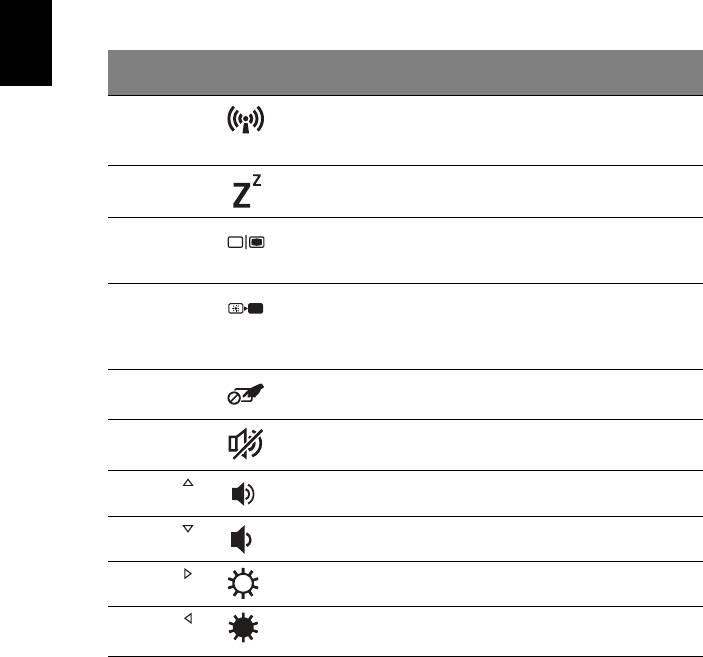
6
Latviski
Ātrie taustiņi
Lai piekļūtu lielākajai daļai datora vadības funkciju, piemēram, ekrāna spilgtuma un
skaļuma regulēšanai, tiek izmantoti datora ātrie taustiņi vai taustiņu kombinācijas.
Lai aktivizētu ātros taustiņus, nospiediet un turiet taustiņu <Fn>, tad nospiediet ātrā
taustiņa kombinācijas otru taustiņu.
Ātrais
Ikona Funkcija Apraksts
taustiņš
<Fn> + <F3> Sakari Iespējo/atspējo datora sakaru ierīces.
(Sakaru ierīces var atšķirties atkarībā
no konfigurācijas.)
<Fn> + <F4> Miega režīms Pārslēdz datoru miega režīmā.
<Fn> + <F5> Displeja
Pārslēdz displeja izvadi starp displeja
pārslēgšana
ekrāna un ārējo monitoru (ja tas ir
pievienots), vai rāda izvadi abos.
<Fn> + <F6> Izslēgt displeju Enerģijas taupīšanas nolūkā izslēdz
displeja ekrāna pretgaismu. Lai
atjaunotu pretgaismu, nospiediet
jebkuru taustiņu.
<Fn> + <F7>Skārienpaneļa
Ieslēdz un izslēdz skārienpaneli.
pārslēgšana
<Fn> + <F8>Skaļruņu
Ieslēdz un izslēdz skaļruņus.
pārslēgšana
<Fn> + < >
Skaļāk Palielina skaņas skaļumu.
<Fn> + < >
Klusāk Samazina skaņas skaļumu.
<Fn> + < >
Spilgtāk Palielina ekrāna spilgtumu.
<Fn> + < >
Blāvāk Samazina ekrāna spilgtumu.

